如何將 WordPress 重置為默認值:5 種方法
已發表: 2021-04-13您想重新啟動您的網站並重新開始嗎? 在本指南中,我們將向您展示將 WordPress 重置為默認值並從頭開始的不同方法。
為什麼要在您的網站上重新啟動 WordPress?
重新啟動 WordPress 網站不是您每天都必須做的事情,但這絕對是值得了解的事情,因為它可以在以下幾種情況下派上用場:
- 在學習 WordPress 時
- 當您必須重新設計您的網站時
- 測試新代碼
- 使用暫存環境
- 刪除所有內容
當您學習 WordPress時,您需要測試您的技能。 有時,簡單地添加錯誤的 PHP 代碼行可能會破壞您的網站。 解決此問題的最佳方法是重置並從頭開始。 如果您是初學者,您可能沒有足夠的故障排除技能,因此重新啟動站點是一個很好的解決方案。
或者,如果您需要重新設計網站,將 WordPress 重置為默認設置可能是最佳選擇。 您也可以手動刪除主題和所有 Gutenberg 塊(如果您使用的是 Gutenberg 編輯器),但這可能需要一些時間,因此您決定重置安裝以節省時間並提出另一個主題或頁面佈局。
您可能需要重新啟動 WordPress 的另一種情況是在測試代碼時。 如您所知,在實時環境中測試自定義 PHP 代碼並不是一個好主意,尤其是在您運行 WooCommerce 商店時。 事情可能會出錯,您的網站可能會崩潰。 要測試代碼和腳本,您應該創建一個沙盒站點或暫存環境,然後再將更改應用到您的實時網站。 問題是,如果您測試很多東西,登台環境很快就會變得非常混亂,因此您可以在每次使用它後(或不時地)重置站點以保持它的清潔。
大多數 WordPress 託管公司都提供暫存環境,但如果您使用共享託管,則可以在本地創建暫存環境。
有時您創建類別、菜單、自定義標題和配置主題,但您對結果不滿意。 或者您可能只想刪除所有內容並從頭開始創建新站點。 在這些情況下,您可以簡單地將 WordPress 重置為默認值並重新開始。
注意:當您使用託管公司提供的登台環境時,您正在使用服務器的資源(磁盤空間、帶寬等)。 如果您使用的託管服務根據您的計劃限制存儲使用,您可能希望刪除測試環境並保持一切順利運行。
如何將 WordPress 重置為默認值
有多種方法可以將 WordPress 重置為默認值:
- 使用專用插件
- 從管理儀表板
- 通過恢復以前的備份
- 使用 FTP 客戶端
- 使用 WP-CLI
讓我們逐步了解每種方法,以便您選擇最適合您的需求和技能的方法。
注意:通過重置您的 WordPress 安裝,您將刪除您網站的所有數據,包括帖子、頁面、評論、主題和已安裝的插件。 因此,在繼續該過程之前,我們建議您生成網站的完整備份。
1) 使用插件重啟 WordPress
重置 WordPress 安裝最直接的方法是使用插件。 有幾種工具,但對於本教程,我們將使用 WP Reset。 這是一個免費增值插件,只需單擊幾下即可幫助您重置網站。 對於此演示,我們將使用免費版本。
首先,在您的網站上安裝並激活 WP Reset。
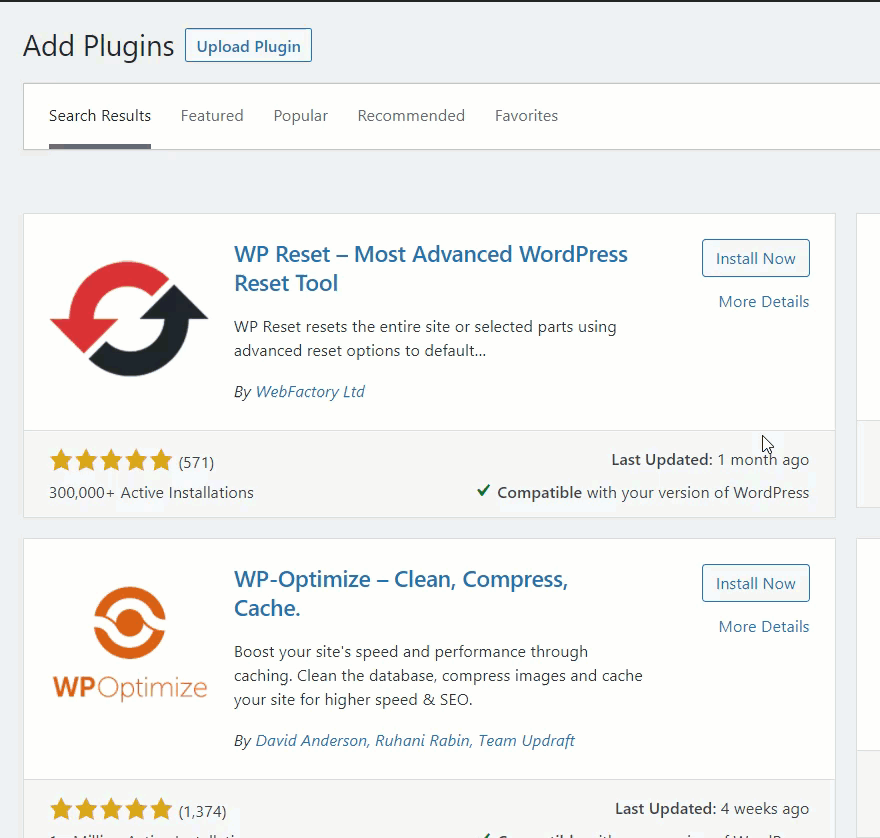
如果您不熟悉該過程,請查看我們的分步指南,了解如何手動安裝插件。 之後,您可以重新啟動您的 WordPress 網站。
想像一下,您的網站上有幾篇博客文章。 通過重置 WordPress,您將刪除網站的所有內容,因此您將不會再看到這些帖子。
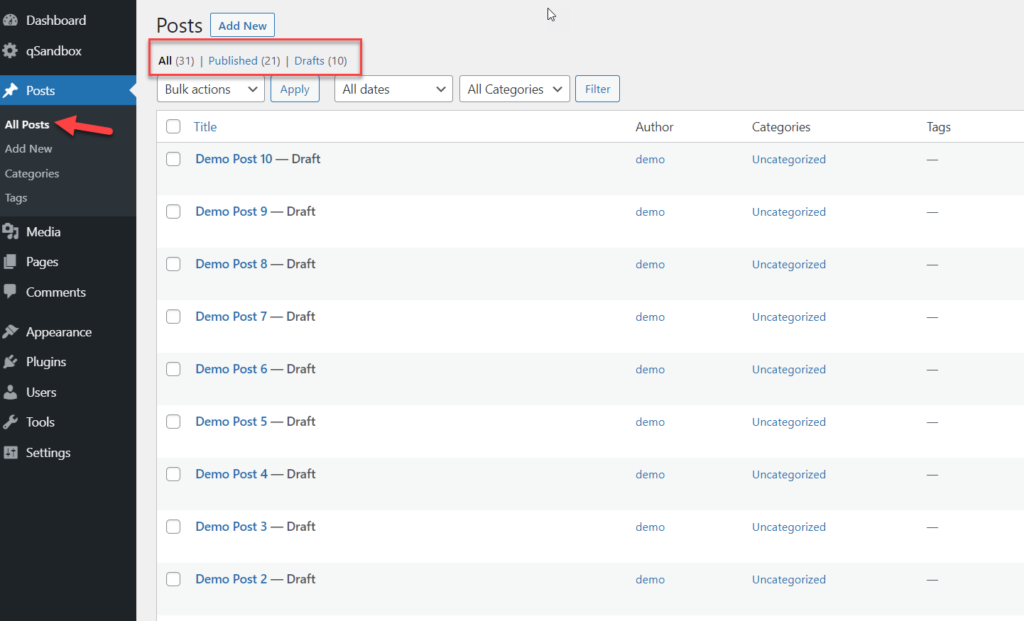
在WordPress 工具部分下,您將看到WP 重置設置。
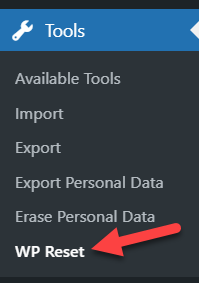
打開頁面並滾動到底部,您將看到重新啟動網站的選項。 WP Reset 還為您提供了三個重置後執行的選項:
- 自動激活當前主題
- 重新激活 WP 重置
- 激活您當前活動的插件
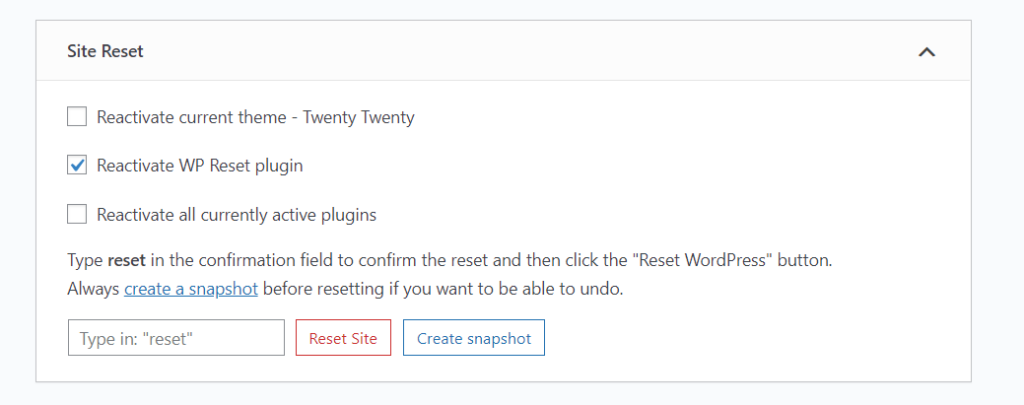
選擇您喜歡的選項,在框中鍵入重置,然後單擊重置站點按鈕。
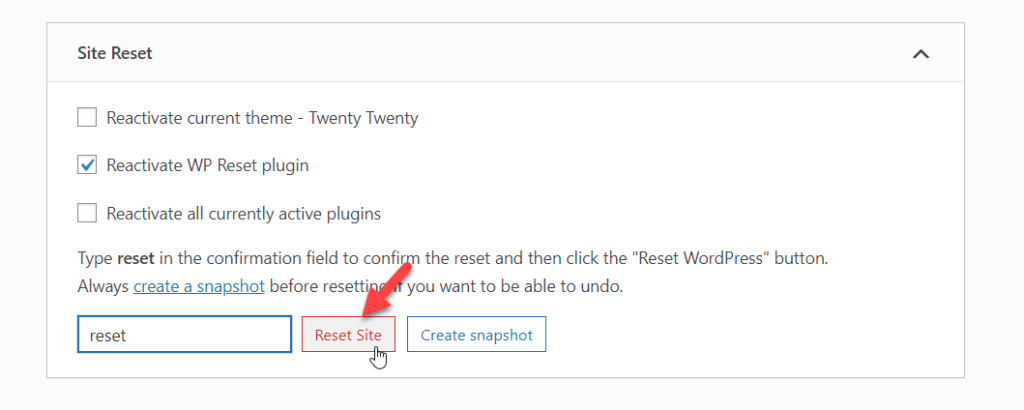
當您要刪除網站上的所有內容時,插件會要求您確認任務。 只需單擊重置 WordPress 。
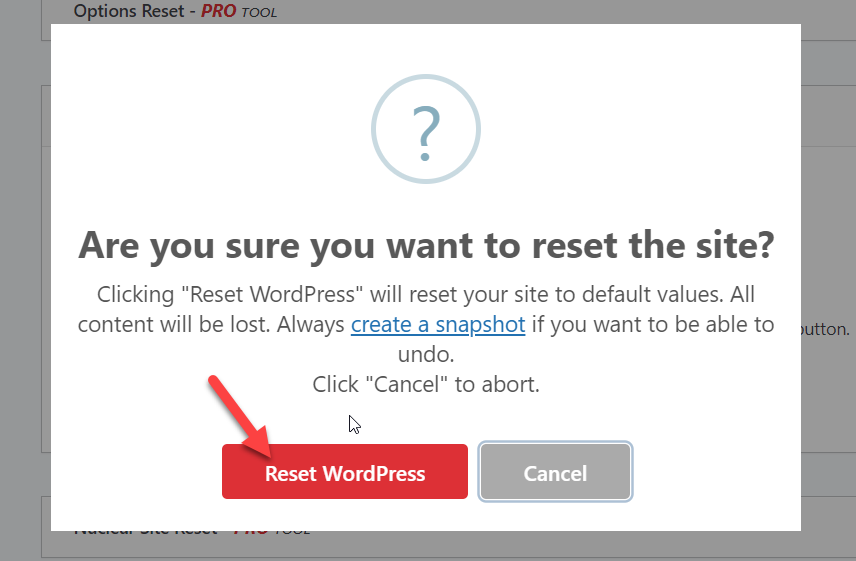
該過程將開始,可能需要幾秒鐘或幾分鐘,具體取決於您網站的大小。
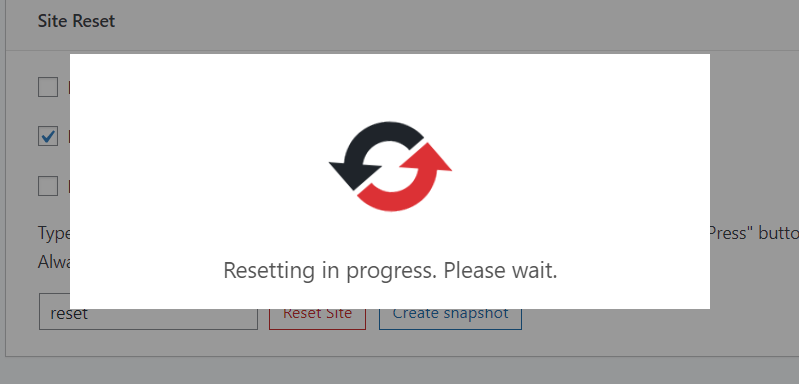
該過程完成後,您將在 WordPress 儀表板上看到一條通知。
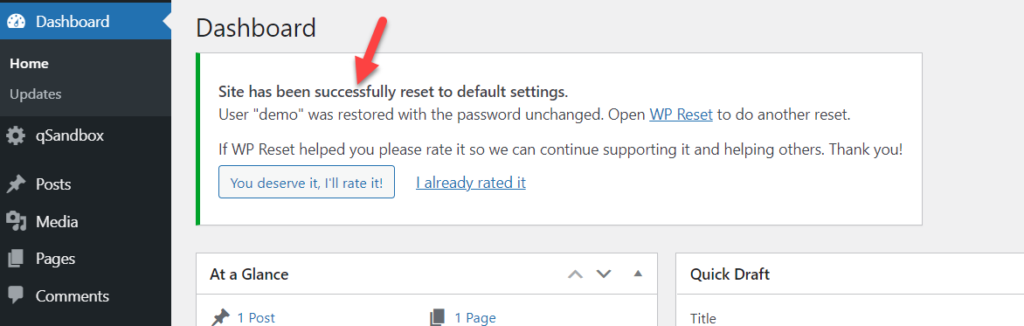
您的 WordPress 管理員用戶名和密碼不會受到影響,因此您可以使用相同的憑據登錄系統。 現在,當您檢查網站上的內容時,您會發現一切都消失了。
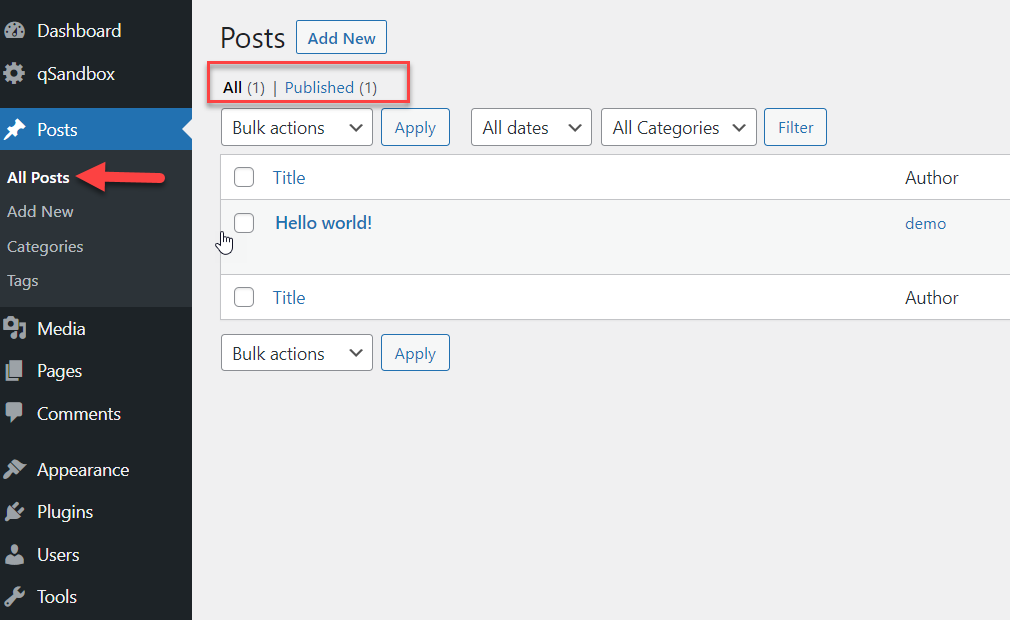
而已! 這就是您可以使用 WP Reset 將 WordPress 重置為默認值的方法。
2) 從 WordPress 儀表板
WordPress 還允許您從管理儀表板中刪除所有內容。 此過程非常手動,如果您有很多內容可能需要一段時間,但如果您不想安裝任何插件、使用 FTP 客戶端或恢復以前的備份,這是一個不錯的選擇。
您幾乎可以刪除所有內容:
- 帖子
- 頁面
- 評論
- 類別
- 標籤
- 主題
- 插件
- 媒體
- 自定義帖子類型(如果有的話)
讓我們看看如何刪除帖子。 登錄 WordPress 管理區域後,轉到帖子部分,您將在其中看到所有已發布的帖子和草稿。
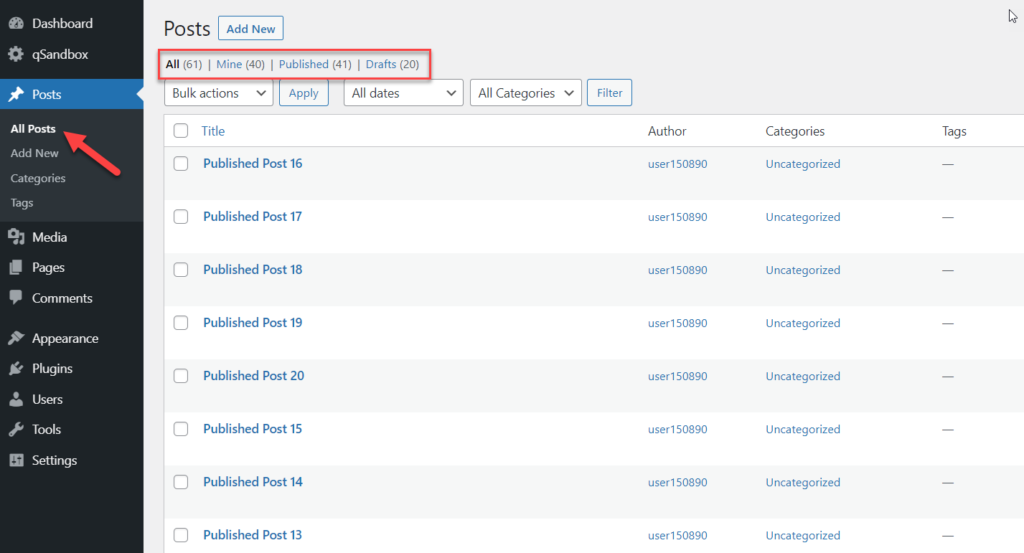
默認情況下,WordPress 只會在屏幕上顯示 20 個帖子,但您可以更改屏幕選項並增加限制。
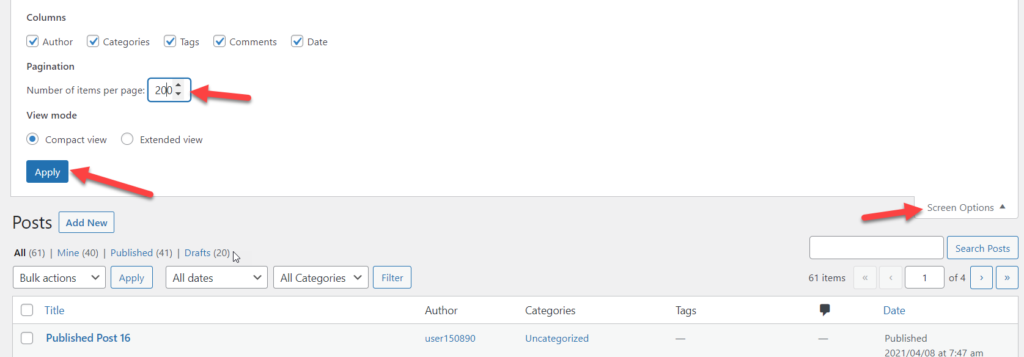
更改每頁顯示的項目數後,您可能可以在一頁上查看所有博客文章。 例如,我們有 61 篇博文。 要刪除它們,請選擇所有帖子,從下拉列表中選擇移至垃圾箱選項,然後按應用。
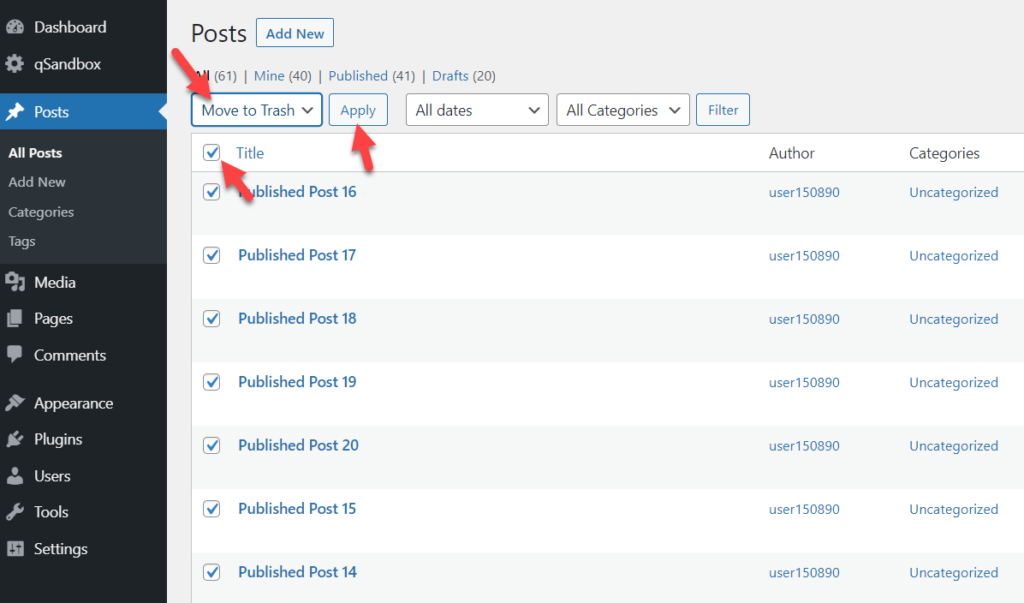
WordPress 會將所有選定的帖子移動到垃圾箱,您會在屏幕頂部(在帖子下)看到一個新選項,上面寫著Trash 。 要從您的站點中永久刪除帖子,請轉到“垃圾箱”部分,選擇所有帖子並將其刪除。
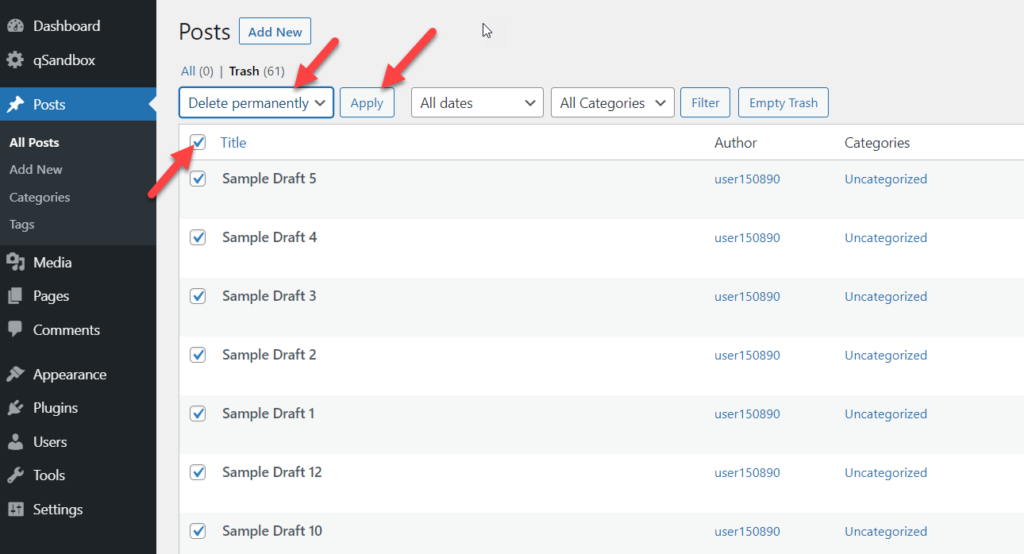
按照相同的過程,您可以刪除您的頁面、類別、標籤、媒體等。 就像我們之前看到的那樣,轉到相應的部分,選擇所有內容並將它們從您的站點中永久刪除。
因此,無需使用任何其他工具或訪問您的站點文件,您就可以從管理區域重置您的 WordPress 網站。
3) 恢復以前的備份
將 WordPress 重置為默認值的另一個選項是恢復以前的備份。 在這種情況下,您需要以前生成的舊備份文件。
首先,安裝備份插件。 請記住,您需要使用與創建備份相同的插件。 例如,如果您使用 UpdraftPlus 生成備份,則需要在您的站點上安裝 UpdraftPlus(如果您尚未安裝它)。

在我們的例子中,我們在我們的計算機上備份了我們的網站,我們使用 UpdraftPlus 生成備份文件
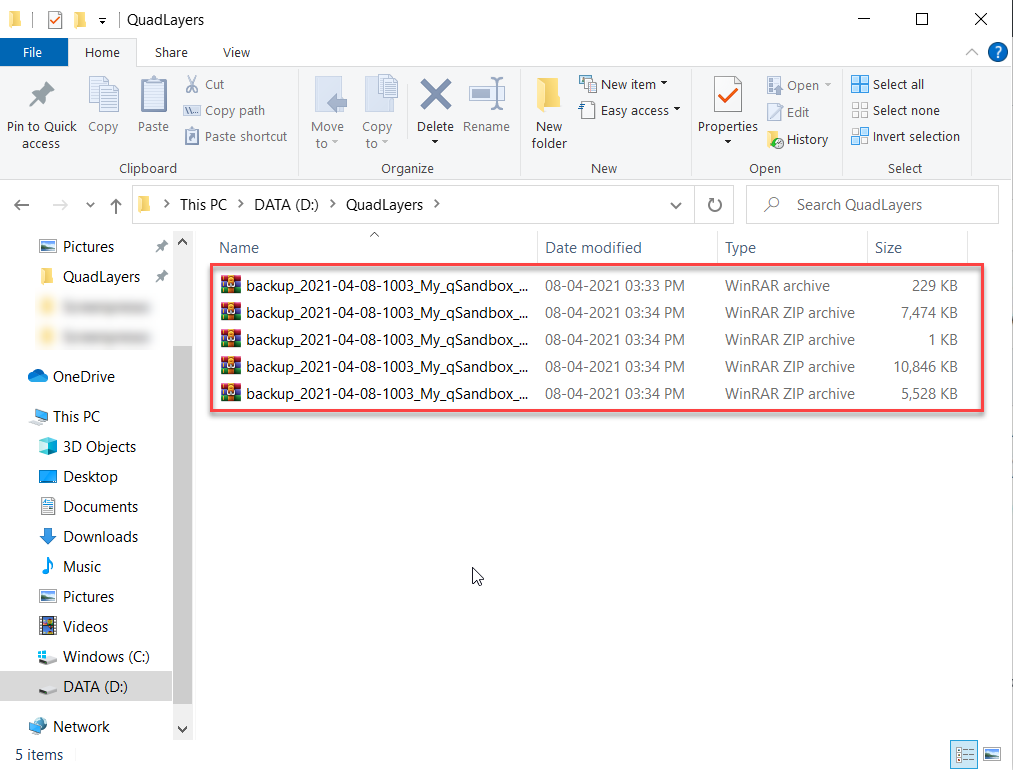
我們需要做的就是將這些文件上傳到服務器並恢復網站。 如果您檢查 UpdraftPlus 設置,您將看到一個名為Upload backup files的選項。
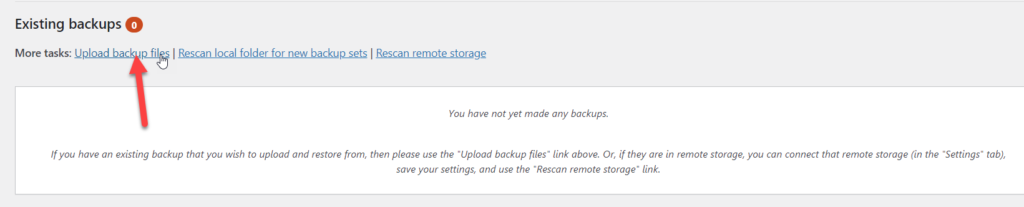
按它並從本地存儲中選擇備份文件或將文件放在那裡。
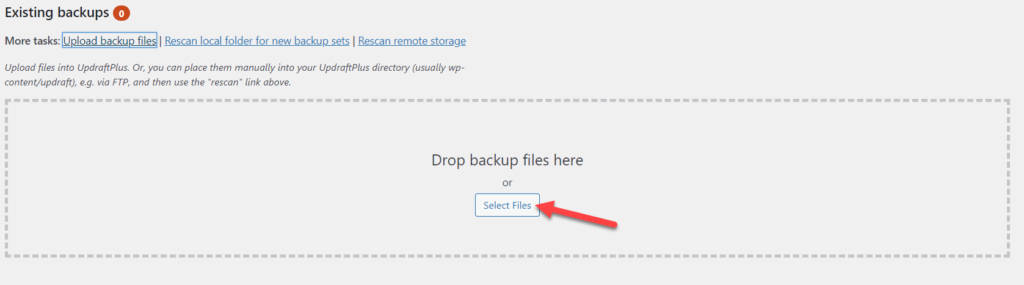
如果您的最大文件上傳限制較低,則需要增加它。 您可以按照此分步指南進行操作。 上傳備份文件後,即可恢復舊網站。
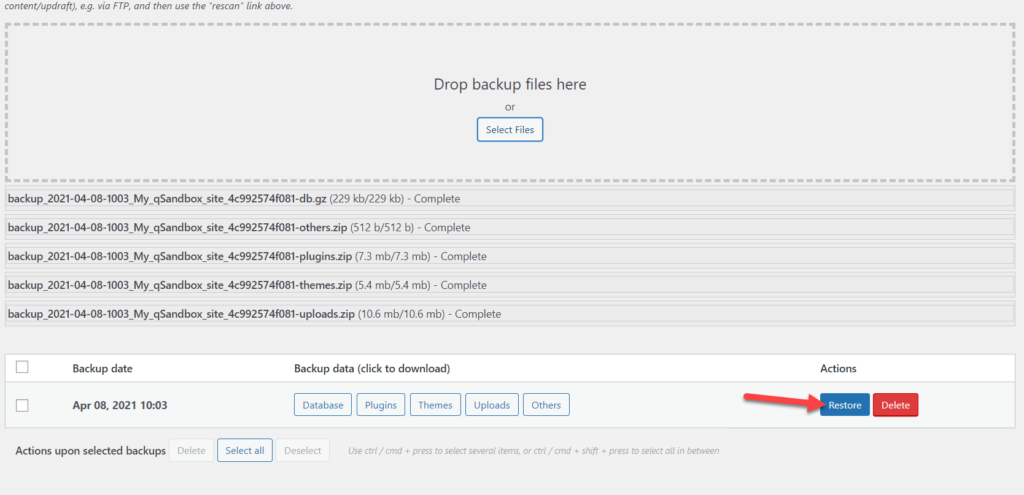
只需選擇您需要恢復的組件,然後插件將開始恢復過程。 此過程可能需要幾分鐘,具體取決於您網站的大小。
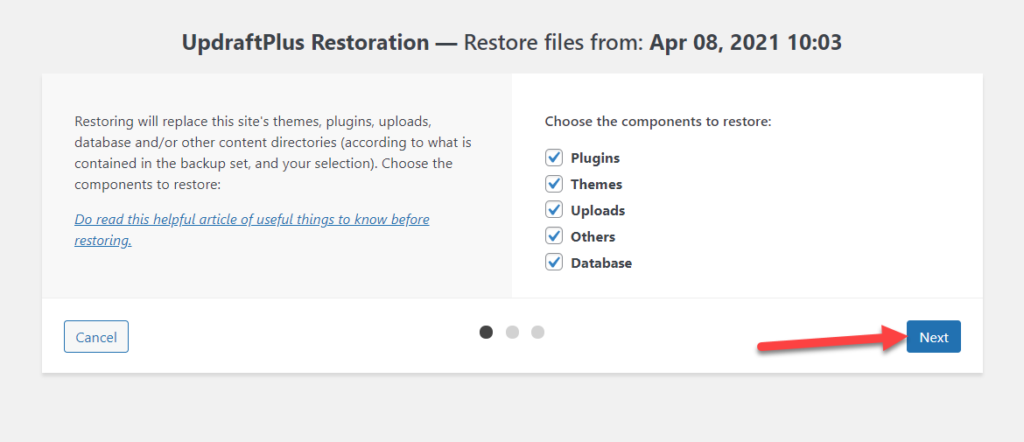
該過程完成後,您將在儀表板中看到一條成功消息。 此外,您可以從 WordPress 網站中刪除舊目錄。

而已! 這就是您可以將 WordPress 安裝重置為先前狀態的方法。 請記住,這只有在您有網站的先前備份時才有效。
注意:一些公司提供 30 天的離岸備份,因此如果您使用提供備份服務的託管 WordPress 託管公司,您可以聯繫託管的支持人員並要求數據備份。
4) 通過 FTP 重置 WordPress
通過使用 FTP 和 cPanel進行數據庫管理,您可以將 WordPress 網站重置為默認值。 您可能知道 MySQL 數據庫包含您網站的帖子、頁面、評論、標籤、類別和自定義表。 刪除數據庫是工作的一半。 最重要的是,您需要修改wp-config.php文件以保持您的網站運行。
在本節中,我們將向您展示如何使用 FTP 重置 WordPress 以清除數據。
如果您沒有安裝任何 FTP,我們建議您使用 FileZilla。 它是一個免費且快速的 FTP 軟件,適用於 Windows 和 Mac。 此外,您還需要一個 FTP 帳戶。 讓我們看看使用 FileZilla 的整個過程。
登錄到網站的 cPanel 後,在文件下,您將看到FTP 帳戶部分,您可以在其中創建帳戶。
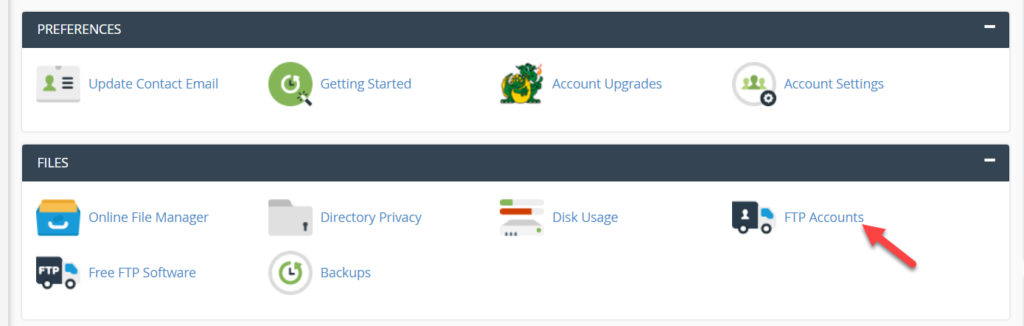
刪除當前數據庫
在同一個 cPanel 屏幕中,在Databases下,您將看到MySQL Databases部分。
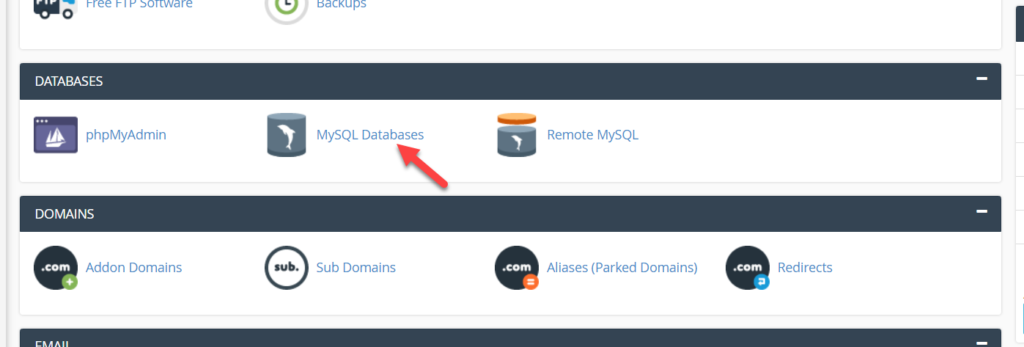
選擇它,然後刪除分配給您的 WordPress 網站的數據庫。 只需從下拉列表中選擇正確的數據庫,然後按Remove Database 。
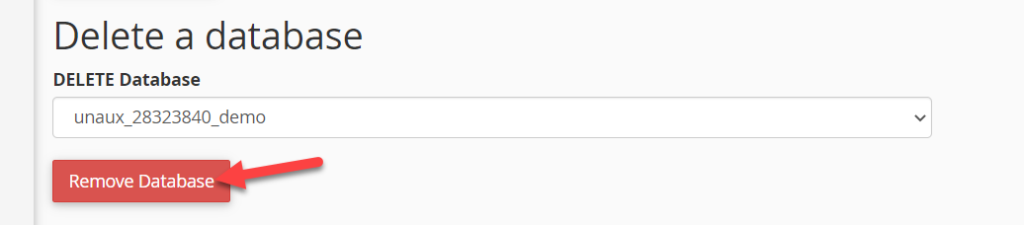
創建一個新數據庫
之後,您需要為您的站點創建一個新的 MySQL 數據庫並為其分配一個用戶。
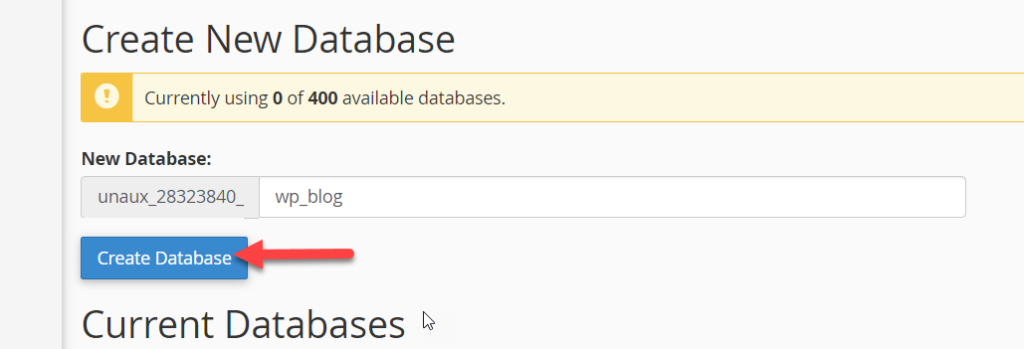
將更改應用於 wp-config.php
您的wp-config.php文件包含 MySQL 數據庫詳細信息,例如主機名、數據庫名稱、用戶名和密碼。
您需要用新創建的替換那些舊的 MySQL 詳細信息,因此將 FTP 客戶端連接到服務器並訪問wp-config.php。 導航到您站點的public_html文件夾,右鍵單擊wp-config.php文件,然後按View/Edit 。
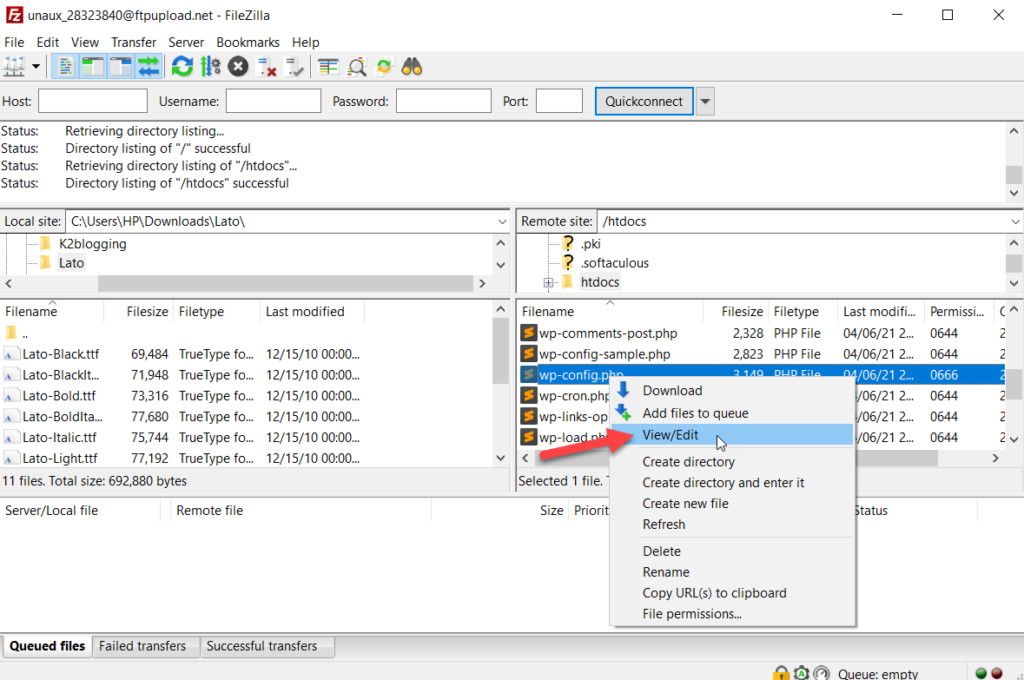
之後,在任何筆記編輯器上打開文件。 您將看到需要編輯的數據。
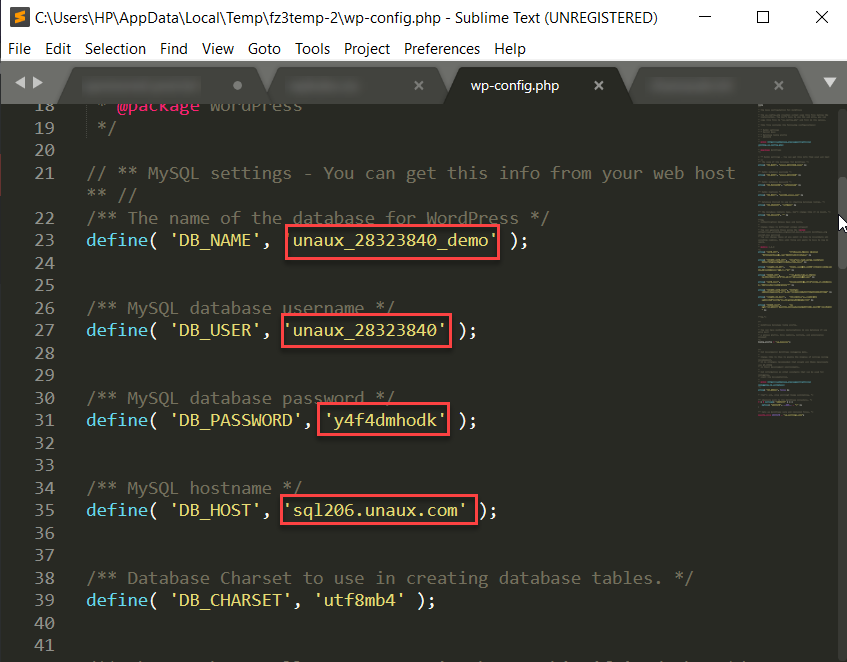
刪除這些並添加新的 MySQL 數據庫憑據。
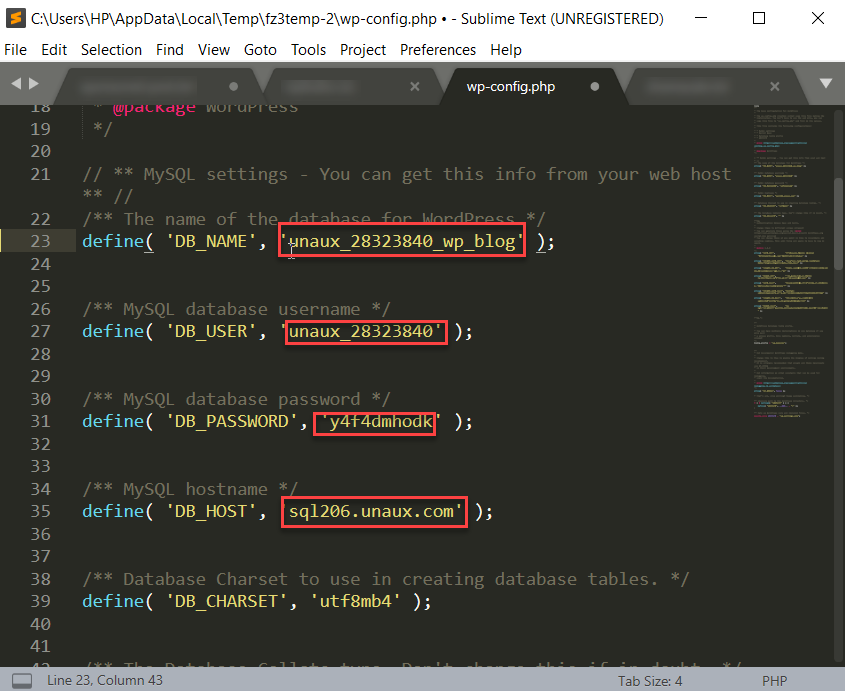
之後保存文件並將其上傳回服務器。 現在,當您從前端檢查您的 WordPress 站點時,您將看到手動安裝過程以再次在您的服務器上安裝 WordPress。
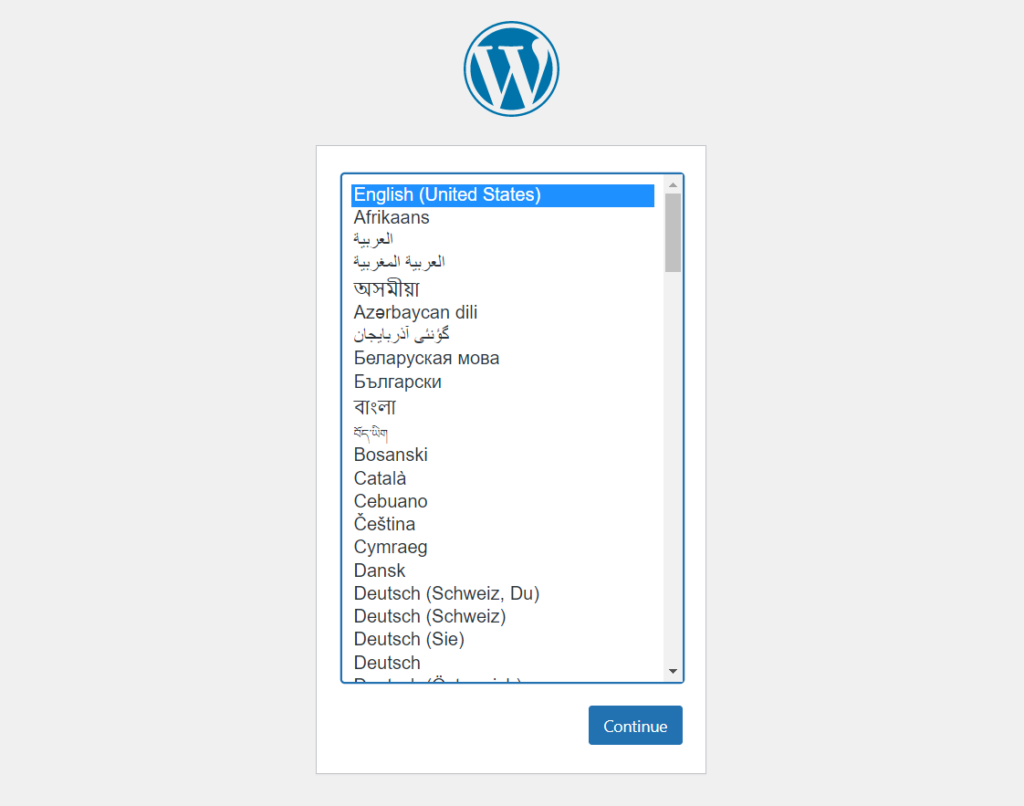
刪除不需要的文件
現在您從頭開始創建您的網站,現在是刪除您可能擁有的不必要文件的好時機。 在您的舊站點中,您可能擁有不再需要的主題、插件和媒體,因此您可以擺脫它們。
為此,請使用 FTP 客戶端打開主題目錄並刪除不需要的主題。 然後,對您的插件執行相同的操作。 如果您還想刪除您的媒體,請打開wp-content文件夾並刪除Uploads 。
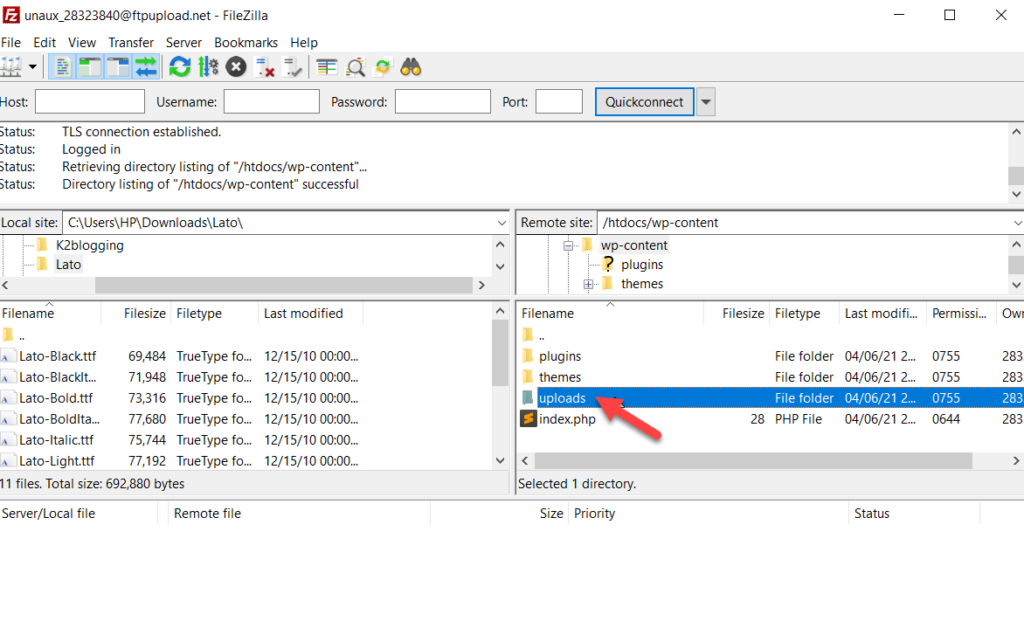
而已! 這就是您可以使用 FTP 和 cPanel 重置 WordPress的方法。
5) 使用 WP-CLI
最後,如果您對編碼感到滿意,您可以使用 WP-CLI 重新啟動您的 WordPress 站點。 大多數高級託管 WordPress 託管公司都提供對 WP-CLI 工具的訪問。 它主要用於開發目的,但您可以使用 WP-CLI 的功能來刪除您網站的所有數據。
要刪除所有內容,只需使用以下命令。
wp網站為空
如果您想了解更多關於其他 WP-CLI 參數的信息,請查看 WordPress codex 文檔。
最終建議
重置 WordPress 是一項高風險的任務,因此在執行此操作之前,我們強烈建議您創建站點的完整備份。 這是一個簡單的過程,如果出現問題,將為您省去很多麻煩。 只需生成備份並將其下載到您的計算機或將其存儲在雲中以確保其安全。
結論
總之,即使您不需要經常將 WordPress 重置為默認值,但在您需要從站點中刪除所有內容並從頭開始的情況下,它可能會很有用。
在本指南中,我們看到了幾種重啟 WordPress 的方法:
- 帶插件
- 從 WP-Admin 區域
- 恢復以前的備份
- 使用 FTP 客戶端
- 使用 WP-CLI
您應該使用哪種方法? 這取決於您的需求和技能。 插件方法對初學者最友好,允許您重置 WordPress,甚至只需單擊幾下安裝一些插件即可重新激活您的網站。
或者,如果您不想安裝任何工具,您可以從 WordPress 管理儀表板重新啟動您的站點。 這是一個手動過程,如果您有很多內容,可能需要一些時間,但它可以讓您控制要刪除的數據。 如果您喜歡編輯核心文件,那麼 FTP 方法是一個不錯的選擇。 它並不復雜,但它需要一個 FTP 帳戶,並且比其他方法多幾個步驟。
另一方面,如果您有網站的先前備份,您可以簡單地恢復它並立即讓您的新網站啟動並運行。
最後,WP-CLI 方法是一種清除 WordPress 數據的高級方法。 但是,我們不建議初學者使用它。
您是否必須將 WordPress 重置為默認值? 您使用了哪種方法? 你知道其他人嗎? 在下面的評論部分讓我們知道!
